|
Win11系统是有自带的输入法,相比其他输入法来说,系统自带的输入法看起来有点单调,有些用户想要使用第三方输入法,但是不知道怎么设置,针对这一问题,本篇带来了Win11设置默认输入法操作方法,分享给大家,感兴趣的继续看下去吧。
具体内容如下
1、打开开始菜单,点击【设置】,进入win11设置界面。

2、选择【时间和语言】,然后点击【输入】选项。
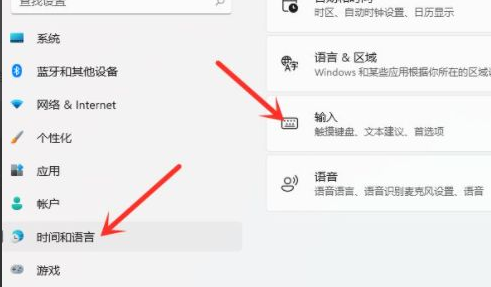
3、进入【输入】界面,点击【高级键盘设置】。
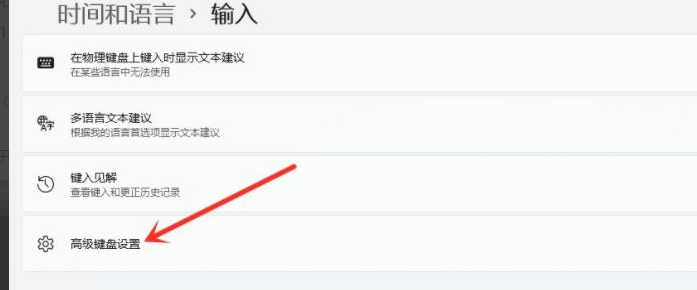
4、进入【高级键盘设置】界面,点击顶部的下拉选框,即可选择你想要的默认输入法了。
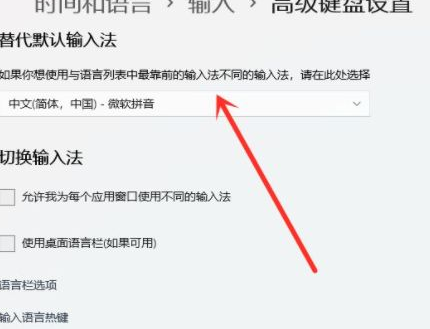
5、然后默认输入法就设置好了。
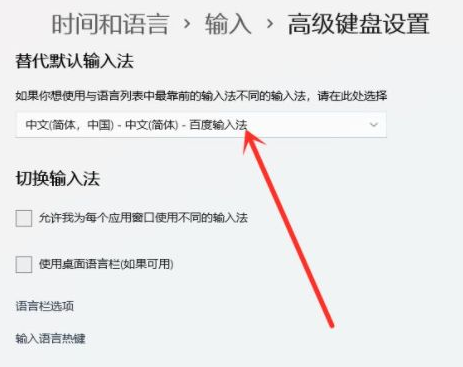
以上就是全部的内容了。
|